
ปัญหาโลกแตกที่อยู่คู่กับ iPhone มาตั้งแต่รุ่นแรกจนถึงรุ่นปัจจุบันคือ iPhone 4
และคาดว่าจะยังอยู่ต่อไปจนถึงอนาคต ถ้าหาก iPhone ยังมีปุ่ม Home ไว้ให้กดอยู่
ทำให้หลายคนตั้งกดหลายๆครั้งกว่าจะใช้งานได้ บางคนถึงต้องกด 2-3 ครั้งกว่าจะกลับไปยังหน้า Home
หรือถ้าโชคร้ายหน่อย(เครื่องหมดประกัน) แบบว่าต้องกดให้มิดเลยถึงจะทำงานไม่งั้นจะกลับ “บ้าน” ไม่ได้
วันนี้มีทางออกมาให้ทุกๆท่านประโยชน์ที่จะได้รับนั้นก็มีดังต่อไปนี้
ความสามารถของ Activator หลักๆคือ การใช้ประยุกต์ใช้งานระบบ Touch screen ของหน้าจอให้ทำงานแทนชุดคำสั่งต่างๆของ iPhone
จุกประสงค์หลักส่วนตัวของผมเลยคือ การใช้งานเพื่อลดการกดปุ่ม Home ทำให้ปุ่มนั้นอยู่กับเราได้นานขึ้น หลายคนอาจจะสงสัยว่ามันทำอย่างไร ตัวอย่างเช่น ถ้าผมจะกดปุ่ม Home 1 ครั้งเพื่อกลับไปที่หน้าหลักหรือว่าออกจากแอปฯบางตัว ผมก็เพียงสไลด์ที่ Status bar (บริเวณนาฬิกา) เท่านั้นผมก็จะกลับมาที่หน้าหลักหรือออกจากแอปฯนั้นได้แล้ว โดยไม่จำเป็นต้องกด Home นั่นเอง
วิธีการติดตั้งและการใช้งาน Activator
- เครื่องต้องการผ่านการ Jailbreak แล้ว
- ติดตั้ง SBSettings (ขั้นตอนนี้จะดาวน์โหลดและติดตั้ง Activator ไปพร้อมกัน)
- หาก Activator ใครยังไม่มาพร้อม SBSettings ให้ติดตั้งเองจาก Cydia
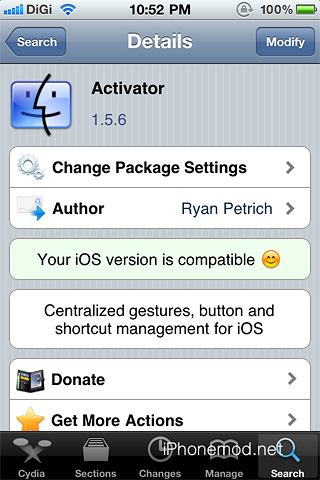
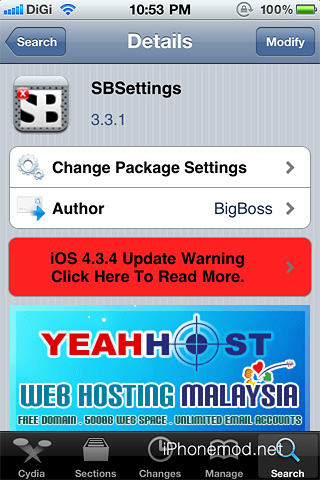
การติดตั้งหลายคนก็คงทำได้ง่ายๆนะครับ หากมือใหม่ที่ยังไม่เคยดาวน์โหลดแอปฯจาก Cydia ให้อ่านบทความนี้ (ตัวอย่างการติดตั้งแอปฯจาก Cydia) หลังติดตั้ง Activator เสร็จจะเห็นไอคอนรูปปุ่ม Home ให้เปิด Activator ขึ้นมาได้เลย เพื่อเริ่มการตั้งค่า
รูปแบบสำหรับการตั้งค่า Activator ที่ผมใช้งานอยู่
จริงๆแล้วฟีเจอร์ของ Activator มีให้เลือกค่อนข้างมากแต่หลักๆผมเลือกมามาใช้งานแค่เพียงไม่กี่อย่างเท่านั้น จุดประสงค์หลักคือ ลดการกดปุ่ม Home ของ iPhone เท่านั้นครับ หากใครต้องการที่จะปรับค่ามากกว่านี้ก็ทำได้นะ
สิ่งที่ผมตั้งค่าและใช้งานสำหรับ Activator มีดังนี้
- สไลด์ที่ Status bar ไปด้านซ้าย = กด Home 1 ครั้ง
- สไลด์ที่ Status bar ไปด้านขวา = กด Home 2 ครั้ง (เพื่อเปิด Multitasking)
- สไลด์ที่ Status bar ลงด้านล่าง = เรียกเมนูของ SBSettings ออกมา
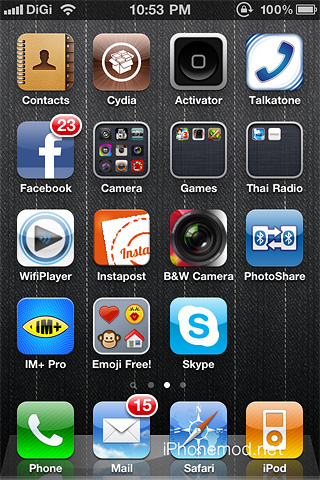
หลังเปิด Activator ขึ้นมาจะเจอหน้าตาแบบนี้
- Anywhere – ตั้งค่าให้ Activator รับคำสั่งไม่ว่าตอนนี้เราจะอยู่ที่หน้าไหนของ iPhone (หน้า Lock screen, หน้า Home หรือว่ากำลังเปิด App อยู่)
- At Home Screen – รับคำสั่งสำหรับตอนที่เราอยู่หน้า Home เท่านั้น (หน้าที่มีไอคอนของแอปฯ)
- In Application – รับคำสั่งเมื่อตอนที่กำลังเปิดใช้งานแอปฯอยู่ เช่น กำลังเปิด Safari อยู่เป็นต้น
- At Lock Screen – รับคำสั่งที่หน้า Lock Screen
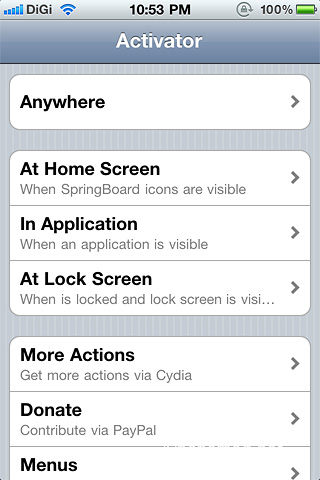
ผมตั้งค่า 2 ส่วนหลักๆดังนี้คือ At Home Screen และ In Application ให้เข้าไปทีละเมนูจากนั้นเลื่อนไปที่Status Bar
- Swipe Down – ตั้งค่าให้เป็น SBSettings
- Swipe Left – ที่เมนู System Actions ตั้งค่าให้เป็น Home Button
- Swipe Right - ที่เมนู System Actions ตั้งค่าให้เป็น Show Now Playing Bar
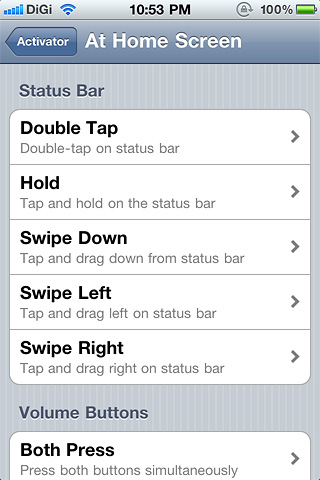
ตัวอย่างเมื่อทำการ Swipe Down หรือว่าเลื่้อนลงจาก Status Bar หน้าต่างของ SBSettings ก็จะโผล่ออกมาดังนี้
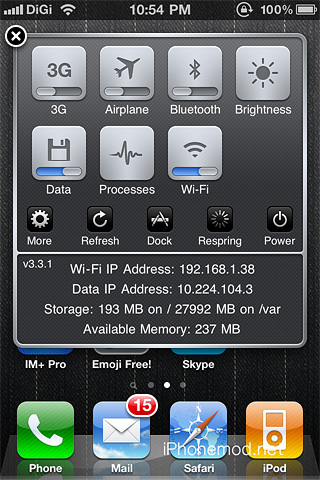
เช่นกันเมื่อ Swipe Left หรือกว่า Right มันก็จะทำงานอย่างที่เราได้ตั้งค่าเอาไว้นั่นเอง คราวนี้เราก็จะได้ไม่ต้องกดปุ่ม Home บ่อยๆแล้ว ถูกต้องไหมครับ
เริ่มแรกการใช้งานอาจจะไม่ชินเท่าไหร่ยังไงก็ลองไปเรื่อยๆสัก 1 อาทิตย์แล้วจะเริ่มชินเองนะครับ
นอกจาก Activator แล้วยังไม่มีแอปฯอีกตัวที่ชื่อว่า QucikDo ก็มีความสามารถลักษณะคล้ายๆกันแต่ว่าตัวนั้นราคาอยู่ที่ 7.99$ เลยทีเดียว ส่วน Activator ตัวนี้นั้นเปิดให้ดาวน์โหลดใช้งานกันฟรีๆครับ
เอาไปลองใช้งานกันดูนะและก็ลองตั้งค่าตามที่ตนเองตั้งการแล้วกันนะครับ
หากชื่นชอบบทความนี้ก็กด Like และส่งต่อให้เพื่อนๆได้อ่านกันนะครับ








0 ความคิดเห็น:
Post a Comment